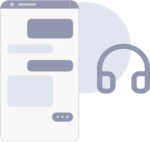Bitte beachte: Wenn du deine Ladestation mit Monta verknüpfst, werden wir zum Betreiber der Ladestation. Das bedeutet, dass du Monta verwenden musst, um Ladevorgänge zu steuern.
1. Voraussetzungen
Um deine Ladestation mit Monta zu verknüpfen, musst du zunächst die EVBox-App installieren:
2. Verbinde deine Ladestation über Bluetooth.
Hinweis: Speichere zu diesem Zeitpunkt die Seriennummer der Ladestation. Du wirst sie später für den Verknüpfungsprozess benötigen. Sie sollte etwa so aussehen: EVB-XXXXXXXXX.
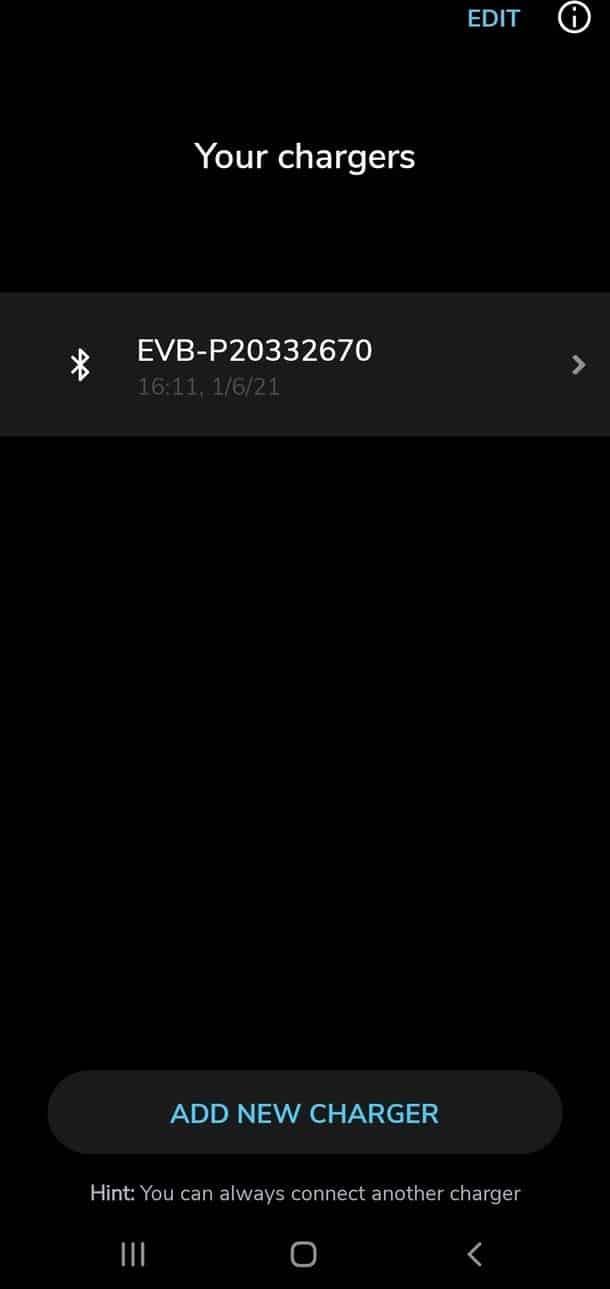
3. Gib den Sicherheitscode ein.
Gib den Sicherheitscode deiner Ladestation ein, um die EVBox-App mit deiner Ladestation zu autorisieren. Der Security Code sollte im Lieferumfang deiner Ladestation enthalten sein und befindet sich normalerweise auf einem großen Kartonausschnitt. Gib den Code ein und wähle Authorize.
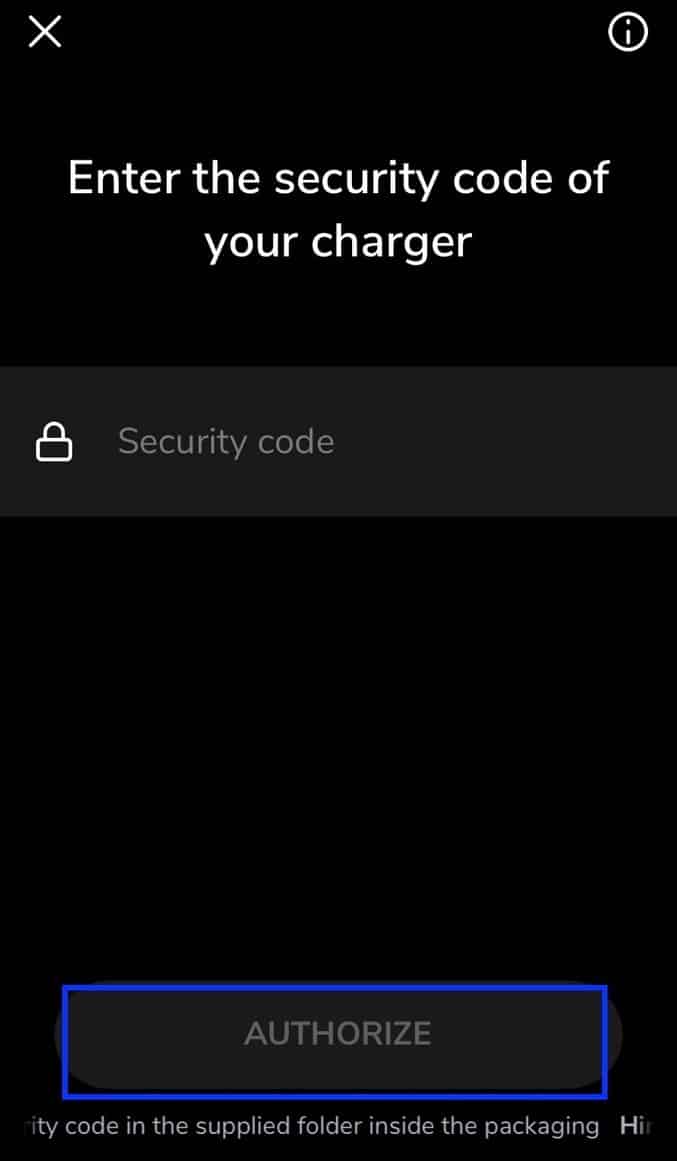
4. Passe die Zugangskontrolle der Ladestation an.
WICHTIG! Wenn du vorhast, deine Ladestation öffentlich zugänglich zu machen und die E-Fahrer*innen ihre Ladevorgänge über Ladekarten bezahlen sollen, musst du dies hier entsprechend konfigurieren. Aktiviere dazu in der Einstellung Charger Access Control die Option Activate using charge fob/key und deaktiviere Auto-start. Eine ausführlichere Anleitung hierfür findest du hier.
Sobald die Verbindung mit der Ladestation hergestellt wurde, musst du in den Installer Mode wechseln. Klicke auf die Schaltfläche unten auf dem Bildschirm.
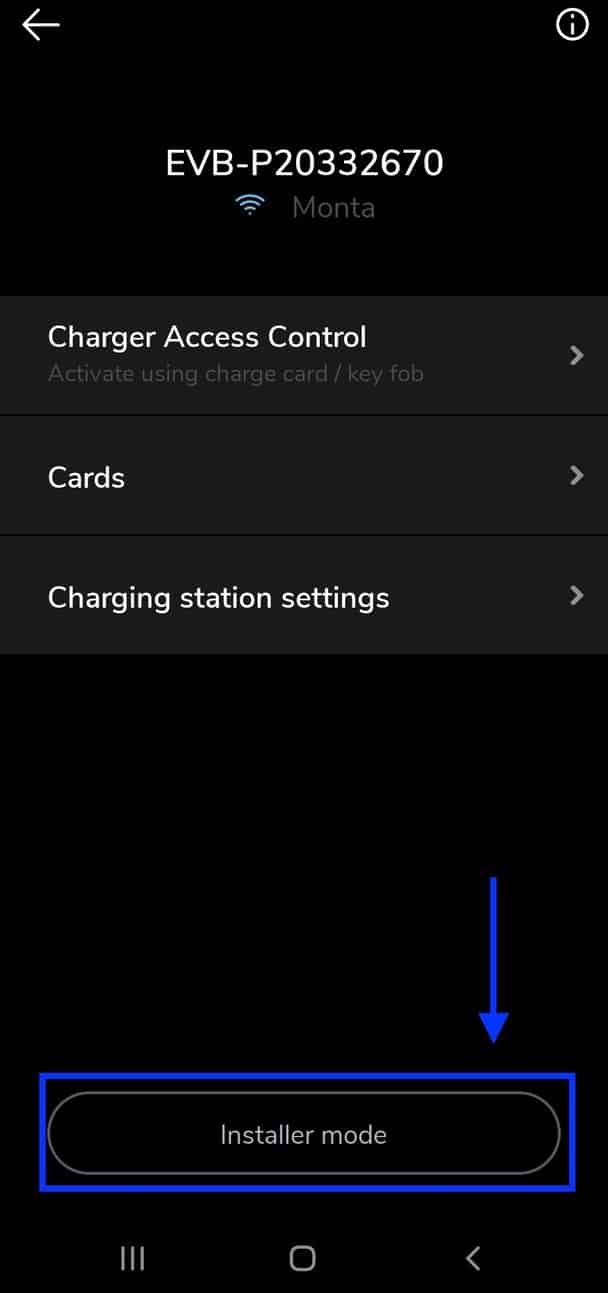
5. Gib den Sicherheitscode ein.
Sobald du auf diesen Bildschirm gelangst, wirst du aufgefordert, den Sicherheitscode einzugeben. Dies ist derselbe Sicherheitscode, den du in Schritt 3 eingeben musstest. Gib den Code ein und klicke auf Continue.
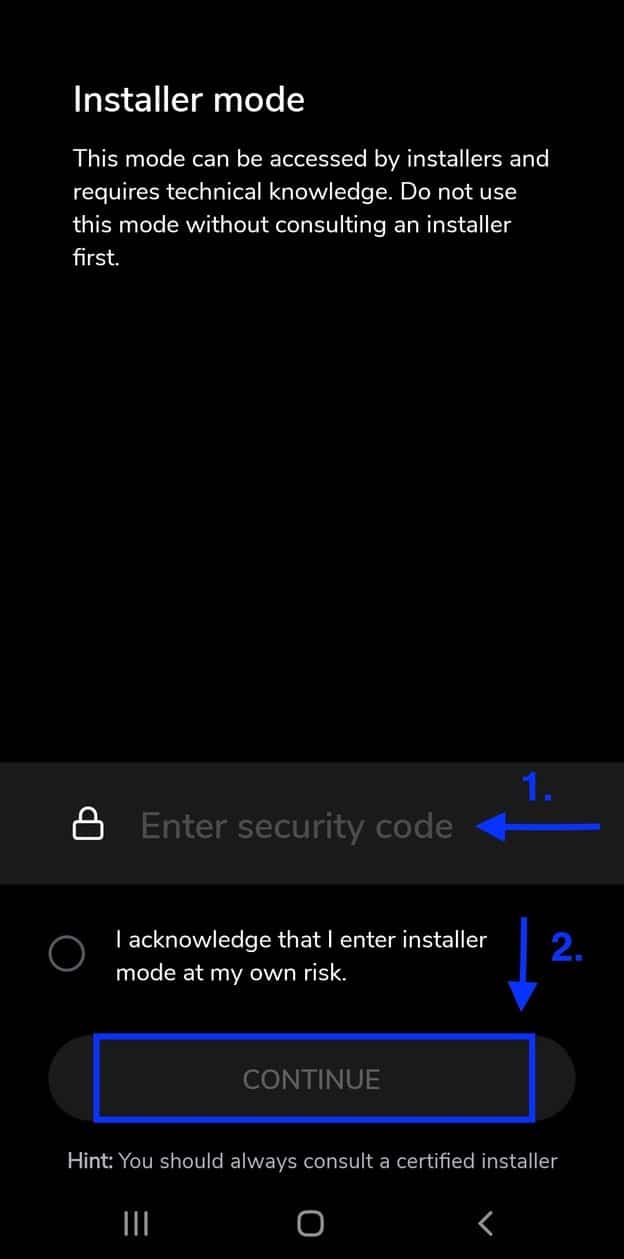
6. Klicke auf „Charging Manager Platform“.
Nachdem du in den Installationsmodus gewechselt bist, siehst du den Menübereich, in dem du auf die so genannte Charging Manager Platform zugreifen musst. Klicke auf die Schaltfläche.
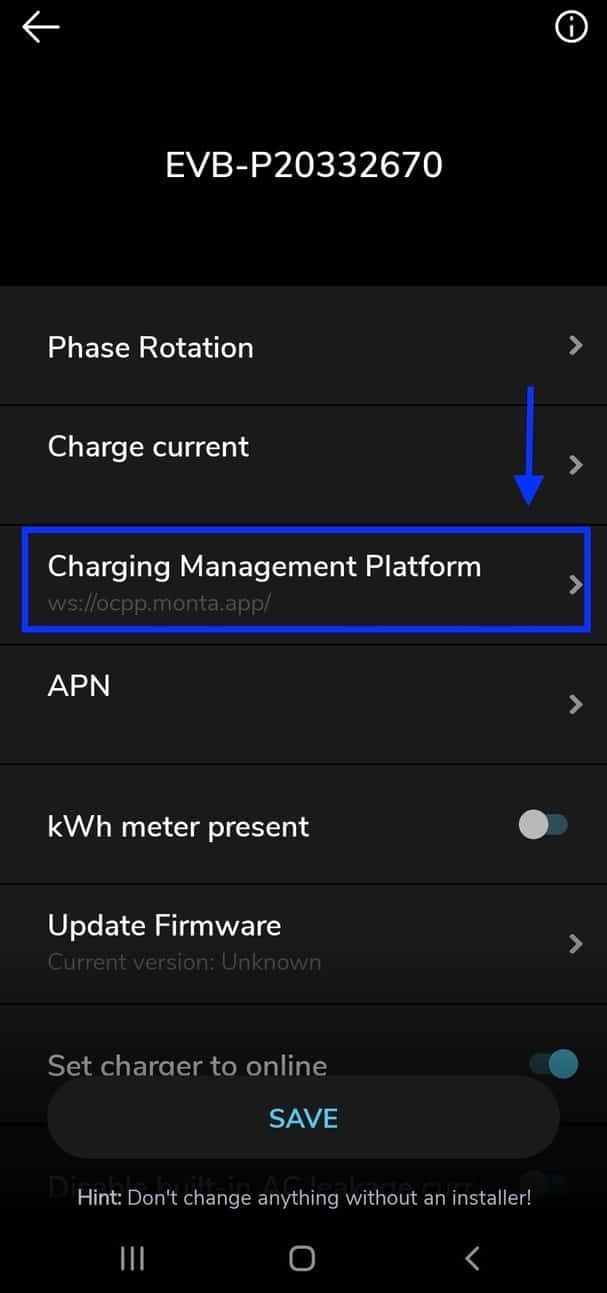
7. Wähle „Different Backend URL“ aus.
Nachdem du den Bereich Charging Manager Platform geöffnet hast, wird dir eine Liste von Optionen angezeigt. Wählen die erste Option Different Backend URL aus.
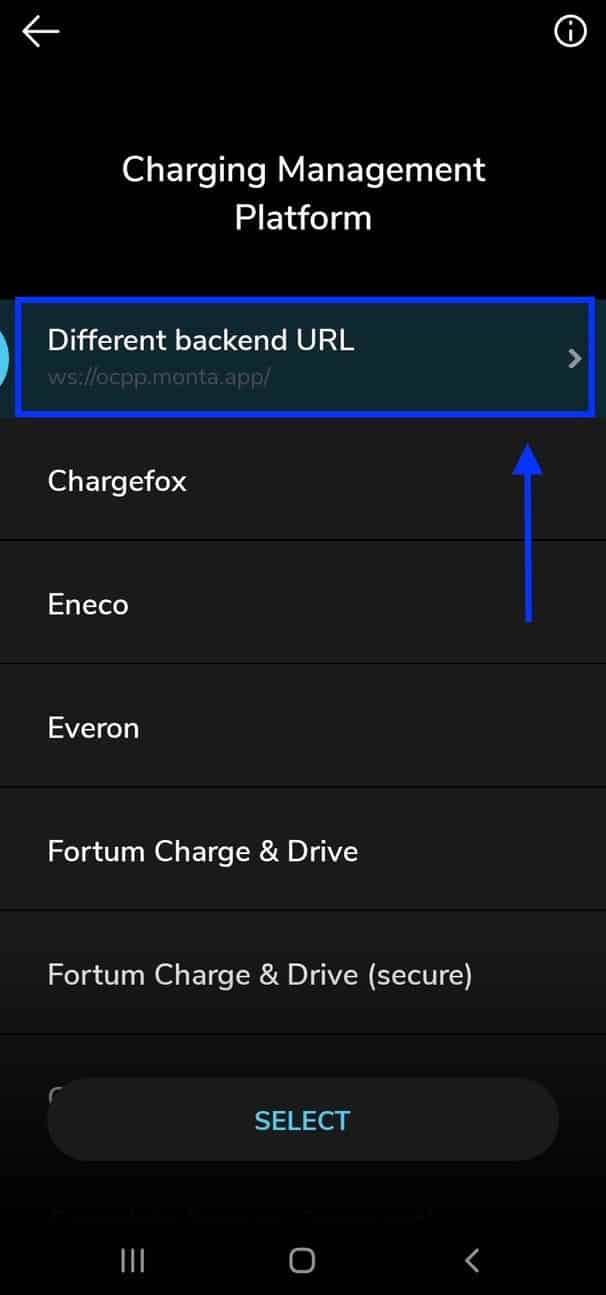
8. Gib die Monta-Server-URL ein und speichere.
Unter Different Backend URL kannst du die Monta-Server-URL eingeben: wss://ocpp.monta.app/
Wenn du fertig bist, klicke auf Save und dann auf Select.
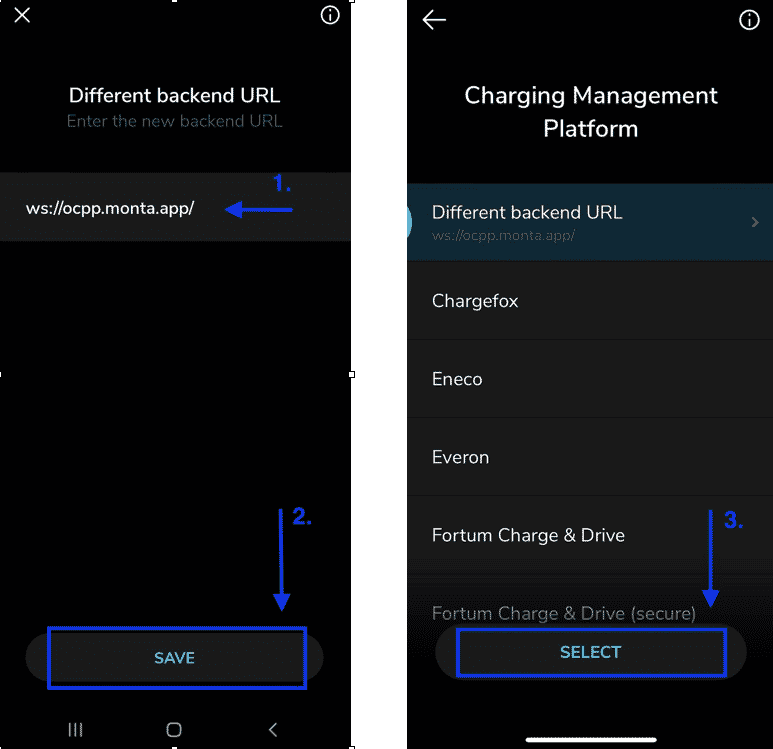
9. Starte die Ladestation neu.
Klicke auf Reboot the charging station.

Sobald diese Schritte abgeschlossen und deine Ladestation neu gestartet wurde, fahren mit dem Rest der Einrichtung in der Monta-App oder im Monta-Portal fort.
Wenn du mehrere EVBox Hub- und Satellite-Ladestationen verbinden möchtest, wende dich bitte an den Monta-Support.
10. Verknüpfe die Ladestation mit deinem Monta-Account.
Nun musst du deine Ladestation zu deinem Monta-Account hinzufügen und mit diesem verknüpfen.
Du kannst dies entweder über die Monta-App oder das Monta-Portal tun.
Den Leitfaden für die Monta-App findest du hier.
Den Leitfaden für das Monta-Portal findest du hier.